- 相关下载1
想必在座的伙伴们和小编一样都喜欢使用Google Chrome,不过你们知道Google Chrome怎样设置主页吗?下文这篇内容就为大伙带来了Google Chrome设置主页的方法,感兴趣的伙伴们快来下文看看吧。
打开chrome浏览器,点击浏览器右上角的“三”,再点击“设置”
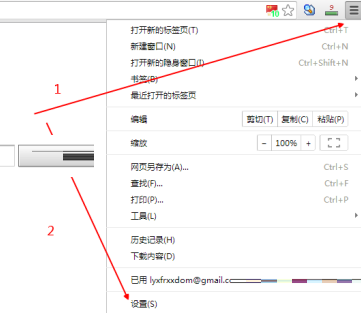
找到“启动时”->“打开特定网页或一组网页”,然后点击“设置网页”
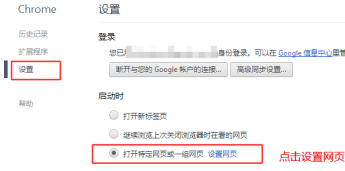
在弹出的菜单中填写你需要添加的主页地址即可,如“www.baidu.com”,重启浏览器后生效。值得注意的是,你可以填写多个地址,如果这样,当你打开浏览器的时候将会打开多个特定网页。
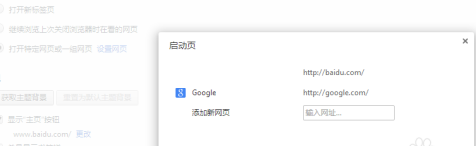
以上就是小编给大家带来的Google Chrome设置主页的方法,希望本文内容能帮助到大家!
相关阅读
- 谷歌Chrome浏览器已广泛推出 Material You 新设计!
- 谷歌 Chrome 119 稳定版可自动显示内存使用情况
- 安全升级!谷歌Chrome浏览器拦截恶意下载全方位保护用户
- 谷歌更新Chrome 115浏览器,融合微软Mica设计元素
- Google Chrome怎么修改语言-Google Chrome修改语言的方法
- Google Chrome怎样设置字号-Google Chrome设置字号的方法
- 谷歌Chrome浏览器114发布:增强阅读模式
- 谷歌Chrome浏览器开放新API,允许侧边栏运行各种扩展程序
- 谷歌 Chrome 浏览器 111 正式版发布
- word怎么打不开?word打不开的原因
- word背景颜色怎么去掉?去掉word背景颜色的方法
- 怎么解除word安全模式?解除word安全模式的方法
- 本类推荐
- 本类排行
- 1腾讯文档怎么添加视频-腾讯文档添加视频的方法
- 2驱动人生怎么检测电脑配置-驱动人生检测电脑配置方法
- 3ps怎么制作塑料包装滤镜背景-ps制作塑料包装滤镜背景教程
- 4SPSS怎么绘制散点图-SPSS绘制散点图教程
- 5EV录屏怎么打开窗口穿透功能-EV录屏打开窗口穿透步骤
- 6Visual Studio 2019如何设置IIS-Visual Studio 2019设置IIS教程
- 7word怎么插入页码-word插入页码的操作方法
- 8CDR立体化工具怎么使用-CDR立体化工具使用方法
- 9极光PDF阅读器怎么将文件改成word格式-将文件改成word格式的方法
- 10百度浏览器怎么关闭安全警告-百度浏览器关闭安全警告方法
- 热门软件
- 热门标签




 口袋妖怪绿宝石
口袋妖怪绿宝石 地牢求生
地牢求生 途游五子棋
途游五子棋 超级玛丽
超级玛丽 超凡先锋
超凡先锋 原神
原神 凹凸世界
凹凸世界 斗罗大陆3龙王传说
斗罗大陆3龙王传说 热血江湖
热血江湖 王牌战争
王牌战争 荒岛求生
荒岛求生 植物大战僵尸无尽版
植物大战僵尸无尽版 奥特曼格斗进化1
奥特曼格斗进化1 口袋妖怪漆黑的魅影
口袋妖怪漆黑的魅影 第五人格
第五人格 香肠派对
香肠派对 问道2手游
问道2手游






























